
こんにちは!Masaです。
今回はタスク管理アプリ作成の続きを行っていきます!
- タスク管理アプリの作成方法
- 基本的なDjangoによるアプリ作成
前回までのおさらい
前回までで、タスク管理アプリとしてある程度完成しました。

今回は登録したタスクを削除するボタン、編集するボタンを設置していきます!
削除ボタンを設置
削除ボタンを設置する場合以下の順序で行っていきます。
- 削除時のURLを作成
- 削除時の処理をviews,pyに記載する
- 削除ボタンをテンプレートファイルに実装
urls.pyに追加する
まずアプリケーションフォルダにあるurls.pyに9行目を追加しましょう。
from unicodedata import name
from django.urls import path
from . import views
urlpatterns = [
path('', views.IndexView.as_view(), name='index'),
path('condition/<int:num>', views.Condition, name='condition'),
path('delete/<int:num>', views.DeleteViews.as_view(), name='delete')
]削除ボタンを押すと9行目のパスに行くよう後ほど設定します。
DeleteViewを作成
次にviews.pyに削除時の処理を記載しましょう。
以下のコードをviews.pyの最終行に追加して下さい。
# 削除時の処理
class DeleteView(generic.DeleteView):
model = To_do
template_name = 'to_do_list/delete.html'
success_url = reverse_lazy('index')テンプレートに削除ボタンを実装
テンプレートにはテーブルが3つあります。
今回はそのうちの1つに適用するので、残りの2つも同じように適用してください。
index.htmlのテーブル部分に2行追加します。
<div class="col-sm-12 col-xs-12 col-md-6">
<h2>未完了タスク(締め切り後)</h2>
<div class="table-responsive">
<table class="table table-sm">
<tr>
<th scope="col"></th>
<th scope="col">超過日数</th>
<th scope="col">締切日</th>
<th scope="col">タスク</th>
<th scope="col">削除</th> #追加
</tr>
{% for item in after_deadline_task %}
<tr>
<td><a type="button" class="btn btn-outline-primary btn-sm" href="{% url 'condition' item.id %}">完了</a></td>
<td>{{ today | after_deadline:item }}日</td>
<td>{{ item.deadline }}</td>
<td>{{ item.task }}</td>
<td><a type="button" class="btn btn-outline-primary btn-sm" data-bs-toggle="modal" data-bs-target="#delete-Modal-{{ item.pk }}">削除</a></td> #追加
{% include 'to_do_list/delete.html' %} #追加
</tr>
{% endfor %}
</table>
</div>また新しいテンプレート”delete.html”を新規に作成し、以下のコードを記載してください。
<div class="modal fade" id="delete-Modal-{{ item.pk }}" tabindex="-1" aria-labelledby="exampleModalLabel" aria-hidden="true">
<div class="modal-dialog">
<div class="modal-content">
<div class="modal-header">
<h5 class="modal-title" id="exampleModalLabel">タスクの削除</h5>
<button type="button" class="btn-close" data-bs-dismiss="modal" aria-label="Close"></button>
</div>
<div class="modal-body">
<p>削除するともとに戻せません。よろしいですか?
</div>
<div class="modal-footer">
<form method='POST' action="{% url 'delete' item.pk %}">
{% csrf_token %}
<button type="button" class="btn btn-secondary" data-bs-dismiss="modal">キャンセル</button>
<button type="submit" class="btn btn-primary">削除</button>
</form>
</div>
</div>
</div>これはBootstrapのモーダルという機能を使用しています。
モーダルの詳しい使い方は別記事で解説しているのでご覧ください。
注意点は、index.htmlの18行目のdata-bs-targetとdelete.htmlの1行目のidの値を一緒にしてください。
この2つで紐づけを行っています。
これで削除ボタンが実装されたと思います。
同じような方法で変更ボタンを実装
同じようにモーダルを使用して変更ボタンも実装していきましょう。
urls.pyに追加
urls.pyに1行追記します。
from unicodedata import name
from django.urls import path
from . import views
urlpatterns = [
path('', views.IndexView.as_view(), name='index'),
path('condition/<int:num>', views.Condition, name='condition'),
path('delete/<int:pk>', views.DeleteView.as_view(), name='delete'),
path('update/<int:pk>', views.UpdateView.as_view(), name='update'), #追加
]UpdateViewを作成
既に入力されているデータの更新にはUpdateViewを使用します。
以下のようにしました。
# 更新時の処理
class UpdateView(generic.UpdateView):
model = To_do
template_name = 'to_do_list/update.html'
fields = ('deadline', 'task')
success_url = reverse_lazy('index')テンプレートに編集ボタンを実装
通常UpdateViewを使うと、選択した項目の値がフォームに渡され、フォームに入力された状態で表示されます。
しかし、今回はBootstrapのモーダルを使用するため入力済み状態で表示できませんでした。
(やり方があれば教えてください。)
少し妥協ですが、以下のようにしました。
削除ボタン実装時と同様、テーブルの1つだけを表示します。
<h2>未完了タスク(締め切り後)</h2>
<div class="table-responsive">
<table class="table table-sm">
<tr>
<th scope="col"></th>
<th scope="col">超過日数</th>
<th scope="col">締切日</th>
<th scope="col">タスク</th>
<th scope="col">削除</th>
<th scope="col">編集</th> #追加
</tr>
{% for item in after_deadline_task %}
<tr>
<td><a type="button" class="btn btn-outline-primary btn-sm" href="{% url 'condition' item.id %}">完了</a></td>
<td>{{ today | after_deadline:item }}日</td>
<td>{{ item.deadline }}</td>
<td>{{ item.task }}</td>
<td><a type="button" class="btn btn-outline-primary btn-sm" data-bs-toggle="modal" data-bs-target="#delete-Modal-{{ item.pk }}">削除</a></td>
{% include 'to_do_list/delete.html' %}
<td><a type="button" class="btn btn-outline-primary btn-sm" data-bs-toggle="modal" data-bs-target="#update-Modal-{{ item.pk }}">編集</a></td> #追加
{% include 'to_do_list/update.html' %} #追加
</tr>
{% endfor %}
</table>
</div>また、”update.html”を作成し、モーダルを使用します。
<div class="modal fade" id="update-Modal-{{ item.pk }}" tabindex="-1" aria-labelledby="exampleModalLabel" aria-hidden="true">
<div class="modal-dialog">
<div class="modal-content">
<div class="modal-header">
<h5 class="modal-title" id="exampleModalLabel">タスクの編集</h5>
<button type="button" class="btn-close" data-bs-dismiss="modal" aria-label="Close"></button>
</div>
<form method='POST' action="{% url 'update' item.pk %}">
<div class="modal-body">
{% csrf_token %}
{{ form.as_p }}
</div>
<div class="modal-footer">
<button type="button" class="btn btn-secondary" data-bs-dismiss="modal">キャンセル</button>
<button type="submit" class="btn btn-primary">編集</button>
</div>
</form>
</div>
</div>
これで更新ボタンも実装完了です。
まとめ
今回は、タスクの削除ボタン、編集ボタンを実装しました。
Djangoでは削除や編集時に違うページに移動するのが通常ですが、今回はモーダルを使用することで煩わしさを軽減しています。
次回は認証機能を実装しようと思います!
次回の記事↓



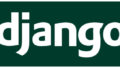
コメント